发布时间:2023-10-31 10: 00: 00
化学专业学生和研究人员都十分熟悉chemdraw这款软件。然而,在实际操作过程中,如何准确缩小画图以及面临工具栏突然消失的问题,可能会让人困惑。因此,本文将为你全面解析chemdraw画图怎么缩小,chemdraw画图工具不见了这两大疑问,同时也会探讨该软件工具的易用性。
一、ChemDraw画图怎么缩小?
在使用ChemDraw进行分子结构绘制时,缩小图像可能是非常实用的,尤其是在绘制复杂结构或整个反应路径时。为了做到这一点,您可以采用以下方法:
使用缩放工具:ChemDraw通常提供了一个缩放工具,您可以使用它来放大或缩小您的绘图。这个工具通常位于工具栏上,并且以放大镜的图标表示。点击它,然后在绘图区域中拖动以调整图像的大小。
调整文档设置:另一种方法是通过调整文档设置来更改整个绘图的比例。在ChemDraw的选项或首选项中,您通常可以找到文档设置,允许您更改默认缩放级别。
以上这些方法都可以让您轻松缩小ChemDraw中的绘图,以适应您的需求。
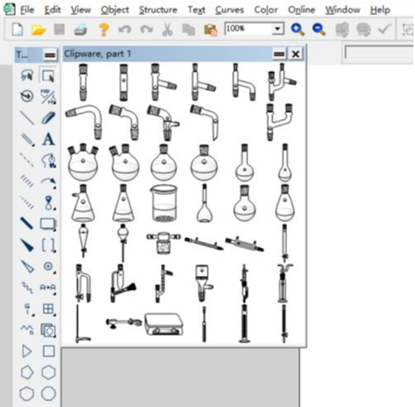
二、chemdraw画图工具不见了
有时,在使用chemdraw软件的过程中,你可能会发现一些常用的工具窗口或工具栏突然不见了。首先,不用过于担忧,这通常是因为不小心关闭了某个工具窗口或者改变了界面布局。解决这个问题也相当简单,通常你只需要在顶部菜单栏找到“视图”或“窗口”选项,然后从下拉菜单中重新选择你需要的工具窗口即可。如果你找不到,也可以尝试重置软件界面到默认设置,通常这个选项位于“设置”或“选项”菜单里。
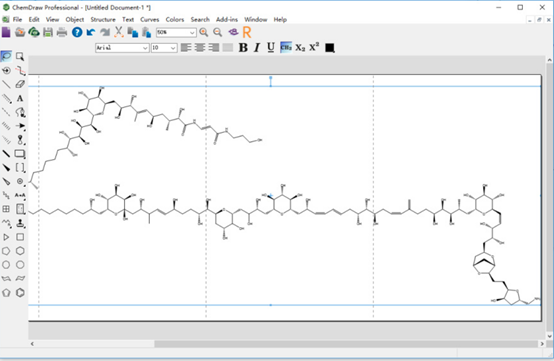
三、chemdraw画图工具好用吗
嗨,各位化学达人和学霸们,听说了吗?ChemDraw这家伙简直就是我们的救星,简直就是化学领域的“神器”。它提供了一堆超酷的符号、结构模板和绘图工具,让画分子结构变得跟玩儿似的,简单又准确。
谈到ChemDraw的易用性,哎呀,简直是不要太赞!大部分用户都会给它点满分。除了基础的画图功能,这家伙还藏了一些高级技巧,比如电子云分布图、立体化学标注、反应路径分析等等,这些功能真是太实用了,让你的化学工作事半功倍。
而且,不得不说,它的界面超友好,大多数功能都能轻松搞定,简直就是化学界的“小鲜肉”,让你用得开心,用得爽快。

本文对chemdraw画图怎么缩小,chemdraw画图工具不见了两个问题进行了深入的研究和解答。通过这些解决方案,您将能更加自如地使用chemdraw软件,无论是进行简单的分子绘制还是复杂的化学反应模拟。因其出色的功能和易用性,chemdraw已经成为化学绘图软件的标杆。
展开阅读全文
︾